手机连接wifi有网络电脑却没有
如今手机连接WiFi可以轻松上网,但却常常出现这样的情况:手机能够连接到WiFi网络并正常上网,但是电脑却无法访问网络,这种问题令人困扰,因为我们很难理解为什么同一个网络环境下,手机和电脑的表现却如此不同。手机作为我们日常生活中不可或缺的工具,已经成为我们的第二大脑。当我们的手机能够畅通无阻地上网,而电脑却无法连接到网络时,这个问题就显得尤为突出。为什么手机可以连接WiFi上网,而电脑却无法访问网络呢?让我们一起来探究这个问题的原因和解决方法。
操作方法:
1.点击“开始”,在弹出的开始菜单中点击“控制面板”。
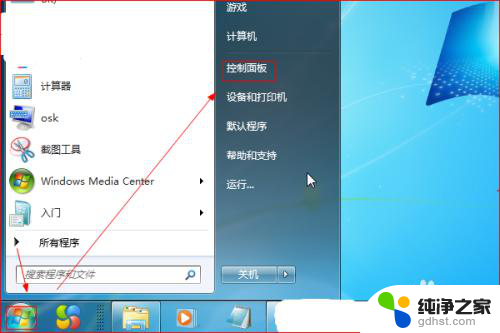
2.在“所有控制面板项”页面中,点击“网络和共享中心”。
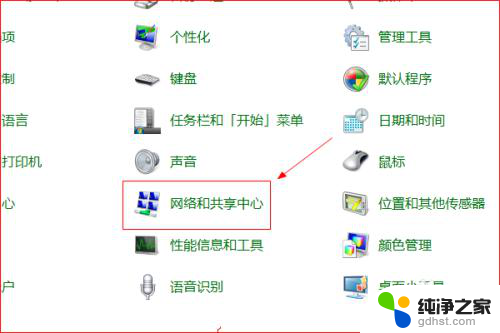
3.在“网络和共享中心”页面中,点击左侧的“更改适配器设置”。
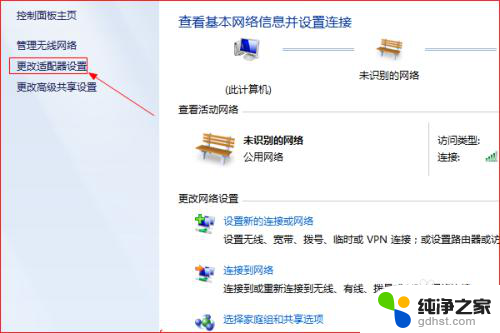
4.进入“网络连接”页面中,鼠标右键点击“无线网络连接”。在弹出的右键菜单中点击“属性”。
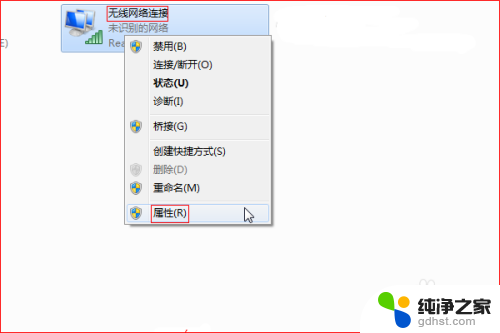
5.在“无线网络连接属性”对话框中,点击“Internet协议版本4”,接着点击“属性”。
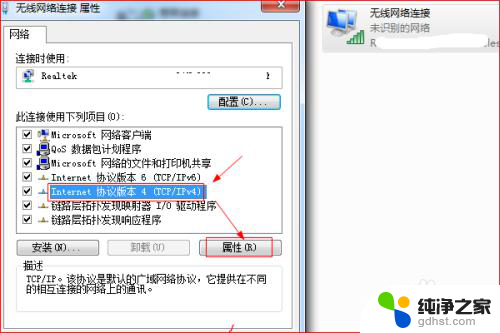
6.弹出“Internet协议版本4属性”对话框,这里可以看到。是手动设置的IP地址,而且该设置是有误的。
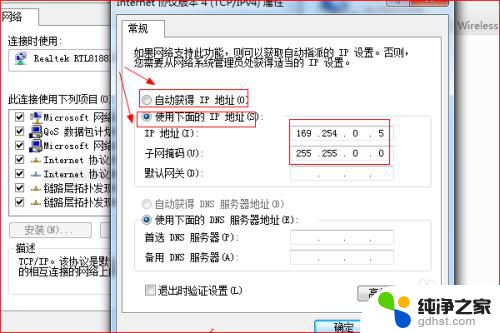
7.选择“自动获得IP地址”以及“自动获得DNS服务器地址”,然后点击“确定”。电脑即可连接互联网,如图所示。
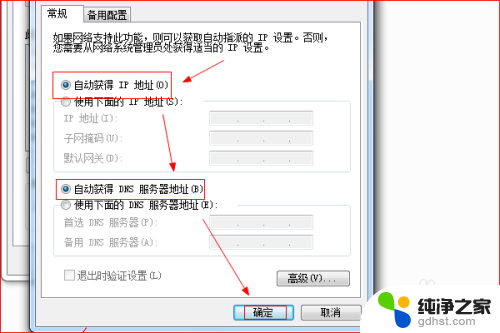
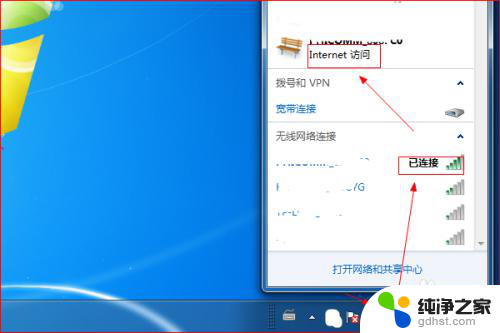
8.另一种办法是设置手动获取IP地址,需要先查看手机的IP地址。不能让IP地址冲突影响上网。
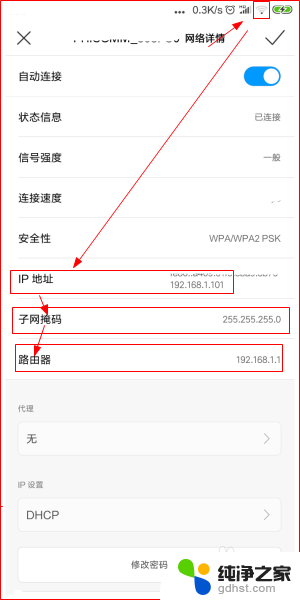
9.查询到了手机的IP地址,就可以手动设置电脑的IP地址了,IP(192.168.1.102)不与手机IP地址冲突且在同一网段,子网掩码(255.255.255.0),默认网关(192.168.1.1),DNS(192.168.1.1),然后点击“确定”,电脑即可连接互联网。
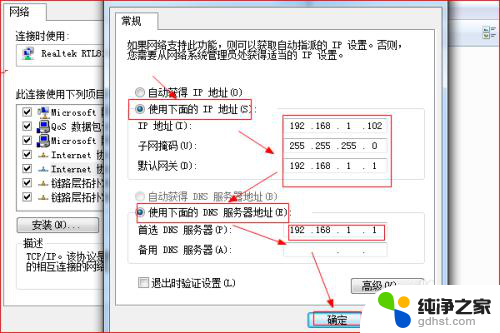

以上就是手机连接wifi有网络电脑却没有的全部内容,还有不懂得用户就可以根据小编的方法来操作吧,希望能够帮助到大家。
- 上一篇: wps.在新添加的幻灯片上插入个文本框.
- 下一篇: 怎么看电脑office是否激活
手机连接wifi有网络电脑却没有相关教程
-
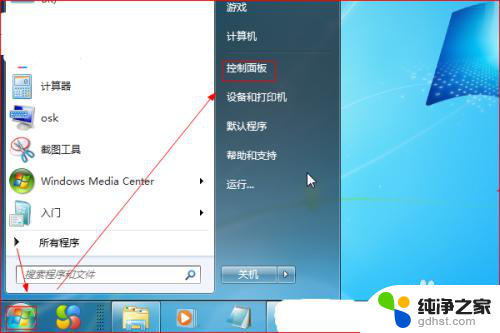 电脑连接wifi没网络 手机有
电脑连接wifi没网络 手机有2024-03-02
-
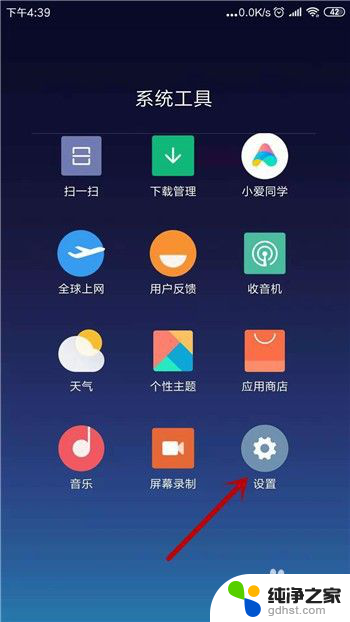 手机wifi连接上却不能上网
手机wifi连接上却不能上网2024-02-01
-
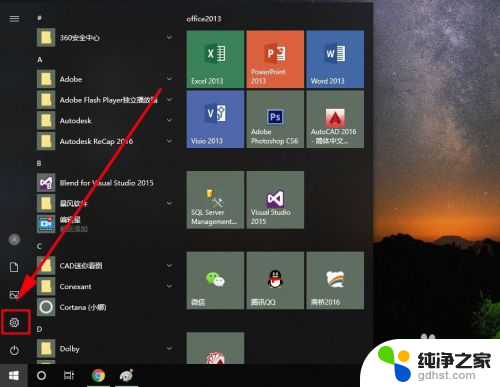 手机怎么连接电脑网络wifi
手机怎么连接电脑网络wifi2024-01-12
-
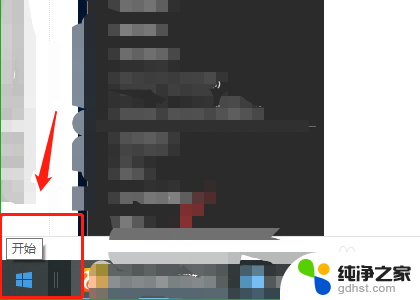 没有网的电脑怎么连接wifi
没有网的电脑怎么连接wifi2024-05-05
电脑教程推荐
- 1 电容麦连接声卡没声音
- 2 word文档中的回车键箭头怎么消除
- 3 如何让电脑玩游戏不卡
- 4 excel筛选不能用怎么办
- 5 文件怎么批量修改后缀
- 6 复印机怎么扫描到电脑上
- 7 微信视频怎么没有声音了
- 8 插入u盘在电脑上怎么打开
- 9 文档怎么解除只读模式
- 10 微信登录不了是什么原因